
Таблиці у Word дозволяють оформити інформацію в більш зручному вигляді, надаючи велику наочність. У зручній формі складе список працівників або телефонів компанії, звести в одну таблицю результати будь-яких досліджень або просто скласти зручний список покупок. Але, щоб добитися необхідного результату відображення інформації в таблиці, треба мати якесь уявлення про те, що і як можна робити з створеної таблиці і як змінювати її параметри. У даній же статті ми зупинимося на питанні, як зробити таблицю в Ворді.
Починаючи з версії MS Word 2007, інтерфейс програми зазнав значних змін, остаточно заплутавши недосвідчених користувачів. Всі віконця для різних налаштувань практично не змінили свій зовнішній вигляд, а змінилося тільки меню для їх виклику.
Почнемо ми з самого початку і розглянемо, як зробити таблицю в Ворді. Зробити таблицю в Ворді можна різними способами, але у будь-якому випадку необхідно перейти на вкладку меню «Вствка».
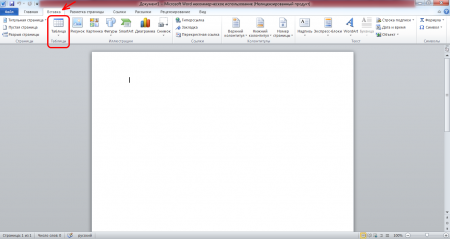 Як зробити таблицю в Ворді? Меню «Таблиця»
Як зробити таблицю в Ворді? Меню «Таблиця»
Щоб вибрати спосіб створення таблиці у Word, достатньо натиснути на значок таблиці і в випадаючому списку вибрати потрібний варіант. Всього пропонується шість різних варіантів.
Способи створення таблиць в Word:
– вставка таблиці (виділення необхідної кількості комірок для створення таблиці з миттєвим відображенням результату виділення на аркуші в процесі вибору);
– вставити таблицю… (у віконці, що з’явилося вказується кількість рядків і стовпців з мінімальними налаштуваннями);
– намалювати таблицю (замість курсору з’являється олівець, яким у прямому сенсі можна намалювати необхідну вам таблицю);
– перетворити в таблицю… (перетворюється в таблицю виділений текст, функція неактивна, якщо текст не виділено);
– таблиця Excel (робиться вставка таблиці у форматі комірок Excel);
– експрес-таблиці (готові шаблони і налаштування для таблиць).
Розглянемо всі ці способи трохи докладніше. Перший спосіб вставлення таблиць в Word є самим швидким і наочним способом, без будь-яких налаштувань, крім вибору кількості клітинок. Таким способом можна зробити таблицю в Ворді максимальним розміром 10х8, так як більше не дозволить відведений для цього поле вибору розміру. При виділення комірок в цьому полі таблиця відразу відображається на аркуші, розтягуючись по ширині. Для завершення вибору досить клацнути в полі вибору, зупинившись на якомусь розмірі таблиці.
 вставка таблиць у Word
вставка таблиць у Word
При виборі пункту «вставити таблицю…» з’являється віконце, в якому можна ввести параметри майбутньої таблиці. При цьому способі створення таблиць в Word зводиться до вказівкою кількості рядків і стовпців, а також вибору способу завдання ширини стовпців.

Варіант «намалювати таблицю» найцікавіший з усіх в плані створення таблиці. Після вибору режиму замість курсору з’являється інструмент «олівець», що дозволяє намалювати таблицю в Ворді будь-якого розміру та складності. Олівцем малюють окремі осередки довільного розміру, які можна розділити на більшу кількість просто намалювавши роздільник.
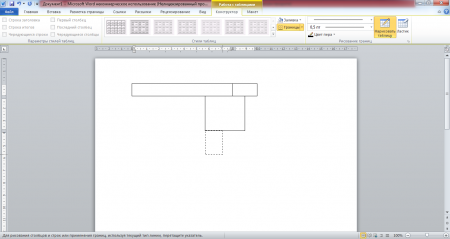 Викликаємо олівець, що дозволяє намалювати таблицю в Ворді
Викликаємо олівець, що дозволяє намалювати таблицю в Ворді
Менш цікавий для нас пункт «перетворити в таблицю». По-перше, якщо на аркуші немає виділеного тексту, то ця функція просто неактивна. По-друге, складно з допомогою цієї функції домогтися розбиття тексту з клітинок таблиці, саме так, як нам потрібно. Хоч це і звучить заманливо «перетворити текст в таблицю word», але користуватися цим способом слід тільки в якихось ідеальних випадках.
 Спосіб, що дозволяє перетворити текст в таблицю word
Спосіб, що дозволяє перетворити текст в таблицю word
«Таблиця Excel» буде нам цікава, якщо необхідно вставити в текст результати якихось складних розрахунків з можливістю швидкого перерахунку при зміні вихідних даних. Але в такій таблиці буде відсутня можливість застосування різних стилів до тексту, присутніх в Word. Таким способом можна перенести будь-якої таблиці з Excel у Word.
 Спосіб, що дозволяє перенести будь-якої таблиці з Excel у Word
Спосіб, що дозволяє перенести будь-якої таблиці з Excel у Word
Залишилися «Експрес-таблиці». Тут нам надаються на вибір шаблони Word з різними стилями оформлення.
 Експрес-таблиці
Експрес-таблиці
Створення таблиць в Word справа не складне і після невеликої практики питань щодо створення таблиць будь-якої складності взагалі не з’явиться. Складно буде, тільки якщо залив клавіатуру ноутбука, після чого вона може взагалі не працювати. Тоді вже подальше освоєння Word потрібно буде відкласти і бігти в сервісний цент.


